Aplikacja Webex | Udostępnianie animowanych plików GIF
 Opinia?
Opinia? 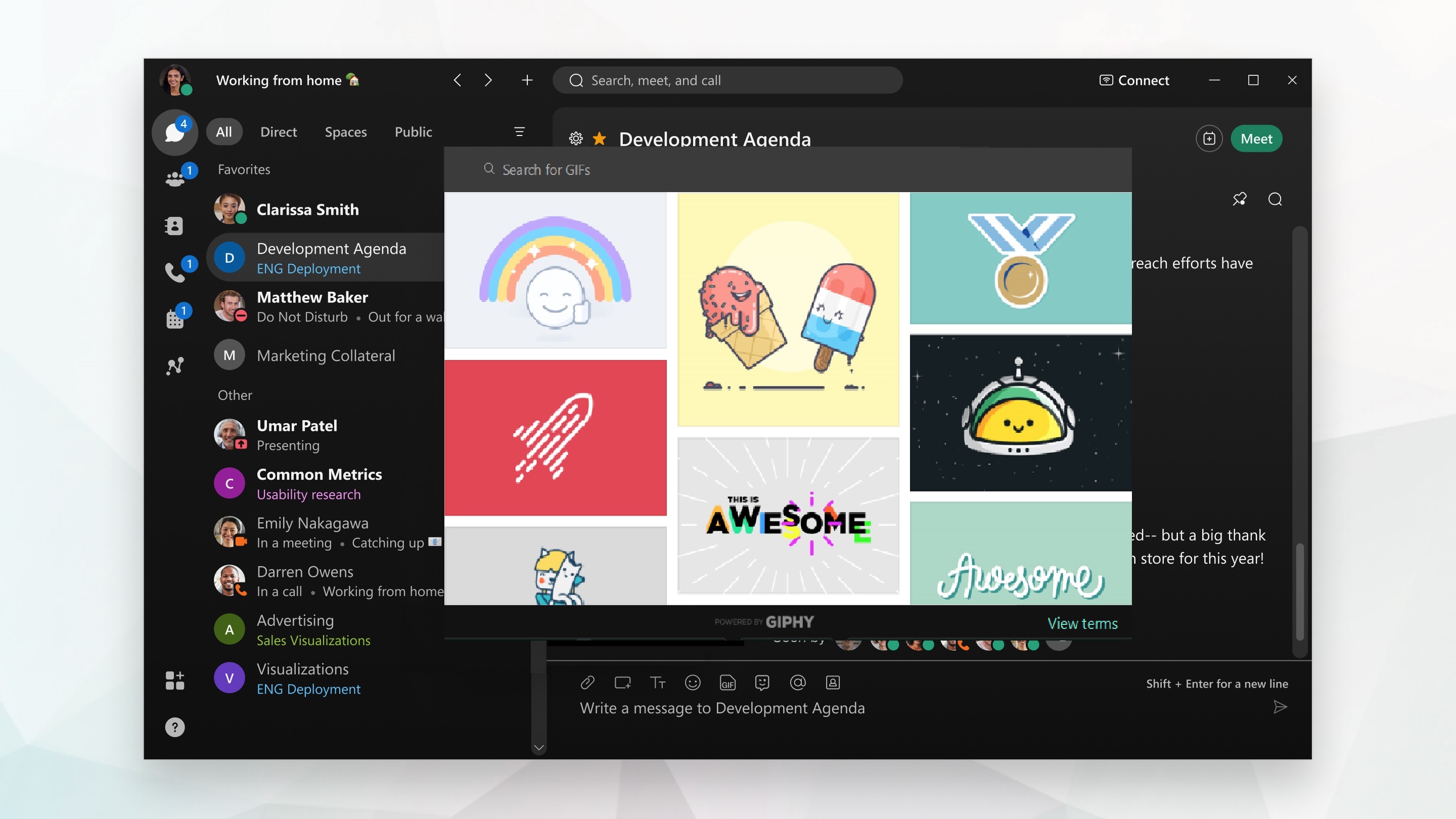
Ta funkcja jest obsługiwana w przeglądarkach Safari i Chrome, ale nie w przeglądarce Firefox.
|
Podczas pisania wiadomości wybierz , Gdy wysyłasz GIF, jest on odtwarzany automatycznie, ale po kilku sekundach przestaje być zapętlający. Ludzie w przestrzeni mogą odtworzyć GIF, jeśli chcą. Zawsze możesz usunąć GIF po tym, jak wszyscy go zobaczyli, aby zmniejszyć rozproszenie uwagi w przestrzeni. |
|
Podczas pisania wiadomości wybierz , Zawsze możesz usunąć GIF po tym, jak wszyscy go zobaczyli, aby zmniejszyć rozproszenie uwagi w przestrzeni. |
|
Podczas pisania wiadomości wybierz , Możesz wyszukać GIF lub użyć jednego z powszechnie używanych GIF-ów. Zawsze możesz usunąć GIF po tym, jak wszyscy go zobaczyli, aby zmniejszyć rozproszenie uwagi w przestrzeni. |

 aby otworzyć bibliotekę GIPHY (którą ograniczyliśmy do obrazów z oceną G) i wprowadź słowo kluczowe lub frazę, aby wyszukać GIF. Następnie wybierz animowany plik GIF, aby dodać go do wiadomości, i wyślij wiadomość.
aby otworzyć bibliotekę GIPHY (którą ograniczyliśmy do obrazów z oceną G) i wprowadź słowo kluczowe lub frazę, aby wyszukać GIF. Następnie wybierz animowany plik GIF, aby dodać go do wiadomości, i wyślij wiadomość. 
